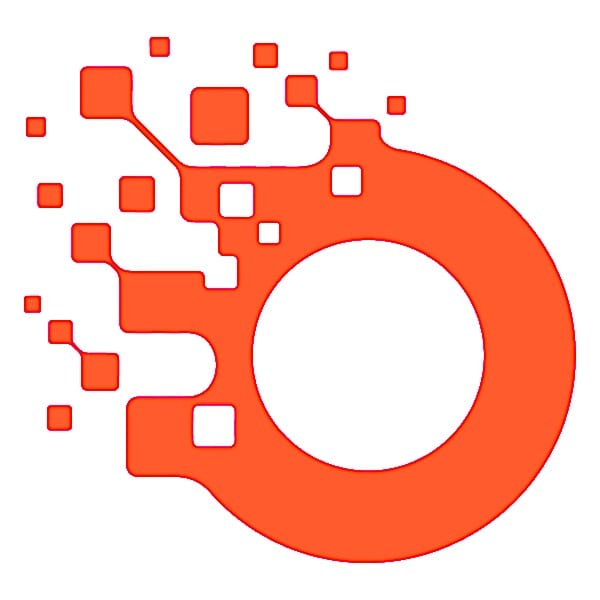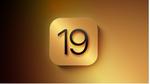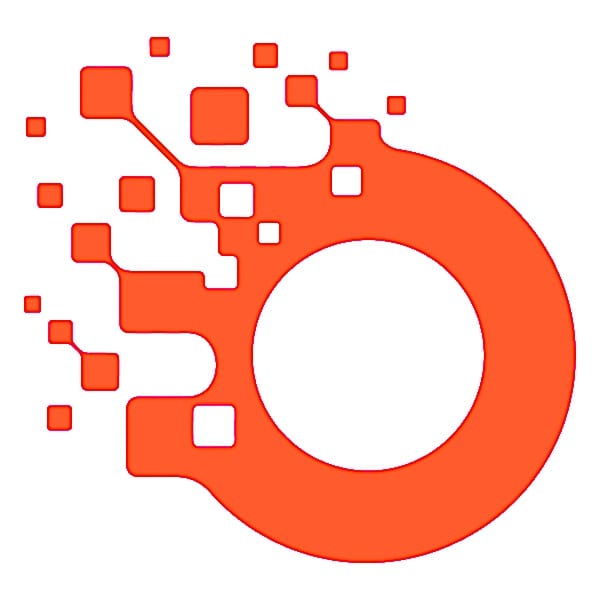تقوم سامسونج بطرح تحديث One UI 6.0 تدريجيًا على أجهزة Galaxy. منذ البداية، جلبت واجهة One UI، وهي واجهة أندرويد المخصصة للشركة، الكثير من الميزات المغرية. اليوم، نشارككم أهم 3 ميزات مفيدة في تحديث One UI 6.0 من سامسونج لأجهزة Galaxy.
أهم 3 ميزات في تحديث One UI 6.0
وضع Burst
للحصول على المزيد من النتائج الجمالية مع كاميرا Galaxy، يمكنك تجربة زوايا مختلفة، أو استخدام أنواع مختلفة من الإضاءة، أو استخدام المرشحات أو التأثيرات. استخدم وضعي الفيديو Pro وPro لضبط الإعدادات مثل ISO وسرعة الغالق والتركيز وتوازن اللون الأبيض للحصول على صور ومقاطع فيديو ذات مظهر احترافي.
من أجل تسهيل عملية المحتوى عليك، هناك العديد من الأوضاع البسيطة والفعالة على هذا الهاتف الذكي. أحدها هو وضع Burst، حيث يمكنك تسجيل سلسلة من الصور بتتابع سريع، بحيث يكون لديك الكثير من الخيارات واختيار الأفضل لاحقًا.
كيفية تفعيل هذه الميزة:
افتح الكاميرا واضغط على قائمة الإعدادات
حدد زر Swipe Shutter، ثم حدد Take Burst Shot
لاستخدامها، انقر، اسحب، ثم استمر في الضغط على زر الغالق الموجود على الشاشة أثناء التقاط الصورة.
البطارية التكيفية
يمكنك استخدام ميزة البطارية التكيفية لتحسين قوة وأداء جهاز Galaxy. وسوف يدرس أنماط الاستخدام ويعطي الأولوية لطاقة البطارية للتطبيقات المستخدمة بشكل متكرر، بالإضافة إلى تعطيل التطبيقات النادرة الاستخدام حتى لا تعمل في الخلفية حتى يمكن زيادة عمر البطارية.
لتمكين هذه الميزة:
- افتح قائمة الإعدادات، وحدد العناية بالبطارية والجهاز
- انقر فوق البطارية، وقم بالتمرير لأسفل وحدد المزيد من إعدادات البطارية
- قم بتنشيط قائمة البطارية التكيفية عن طريق تحريك الزر إلى اليمين.
تعدد المهام
لمساعدتك على أن تكون أكثر إنتاجية، حاول القيام بمهام متعددة باستخدام ميزة النوافذ المتعددة الموجودة على جهاز Galaxy الخاص بك. يمكنك استخدام ميزة تقسيم الشاشة أو العرض المنبثق. على سبيل المثال، تتيح لك ميزات تعدد المهام مراقبة ما هو رائج على YouTube أثناء تصفح المراجع في متصفح الإنترنت.
كيفية تفعيلها:
- افتح قائمة الإعدادات، ثم اضغط على الميزات المتقدمة
- حرك كافة أزرار الخيارات إلى اليمين.
- لاستخدام الشاشة المقسمة، افتح التطبيق الأول، ثم اسحب أو حرك إصبعين لأعلى بدءًا من أسفل الشاشة، وحدد التطبيق الخاص بالشاشة الثانية.
- لتعطيل تقسيم الشاشة، اضغط على زر الرجوع.
- للعرض المنبثق، افتح التطبيق الأول ثم اسحب من الزاوية اليمنى العليا إلى المنتصف. ثم على الشاشة الأكبر، حدد التطبيق الثاني.
ما هي أكثر ميزة نالت إعجابكم؟